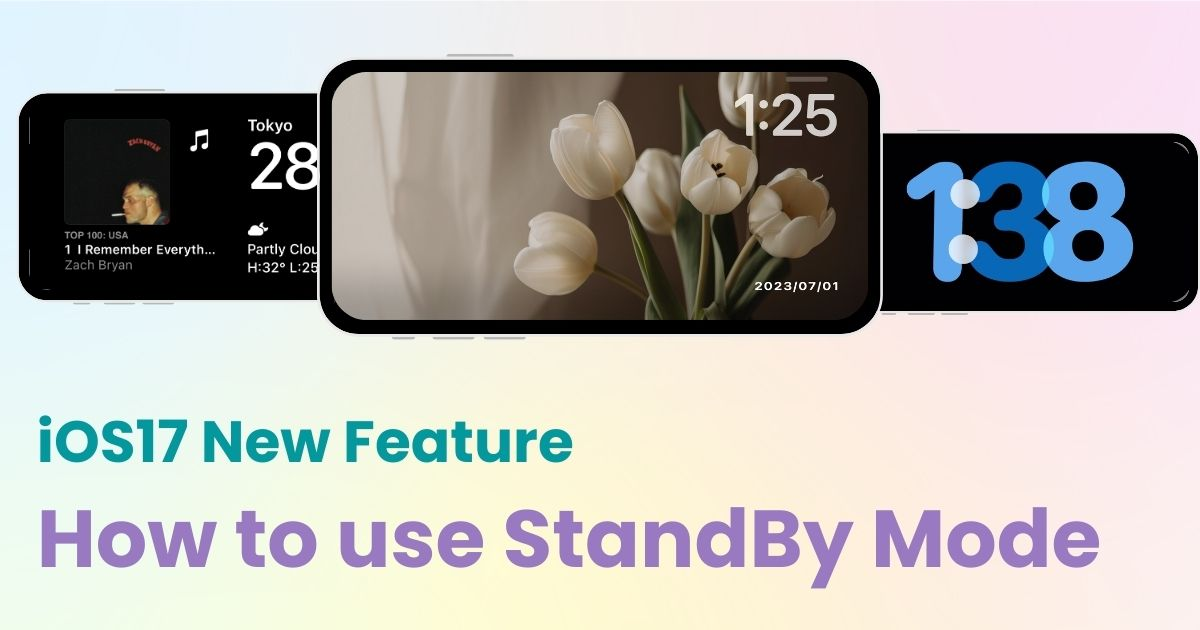
obsah

Na štýlové prispôsobenie domovskej obrazovky potrebujete špeciálnu aplikáciu! Toto je konečná verzia aplikácie na obliekanie, ktorá obsahuje všetky materiály na obliekanie!
Pohotovostný režim je režim zobrazenia, ktorý automaticky poskytuje užitočné informácie, keď nabíjate svoj iPhone v horizontálnej polohe, zatiaľ čo je v stave uzamknutej obrazovky.

V pohotovostnom režime sú k dispozícii tri obrazovky na prepínanie potiahnutím prstom: obrazovka „Widget“, na ktorej môžete zobraziť praktické miniaplikácie, ako sú zoznamy úloh a počasie; obrazovka „Photo“, ktorá funguje ako prezentácia vašich fotografií; a obrazovka "Clock", ktorá zobrazuje veľké hodiny.

Pohotovostný režim okrem svojej štýlovej príťažlivosti ponúka vynikajúce funkcie, ktoré by mal ovládať každý používateľ iPhone. Tu sú zariadenia vhodné pre pohotovostný režim:
Pre tých, ktorí nastavujú pohotovostný režim prvýkrát, sa budete musieť pripraviť vopred! Zapnite pohotovostný režim podľa týchto krokov:
1.Otvorte „Nastavenia“ na domovskej obrazovke vášho iPhone a klepnite na „Pohotovostný režim“.
2. Zapnite pohotovostný režim.
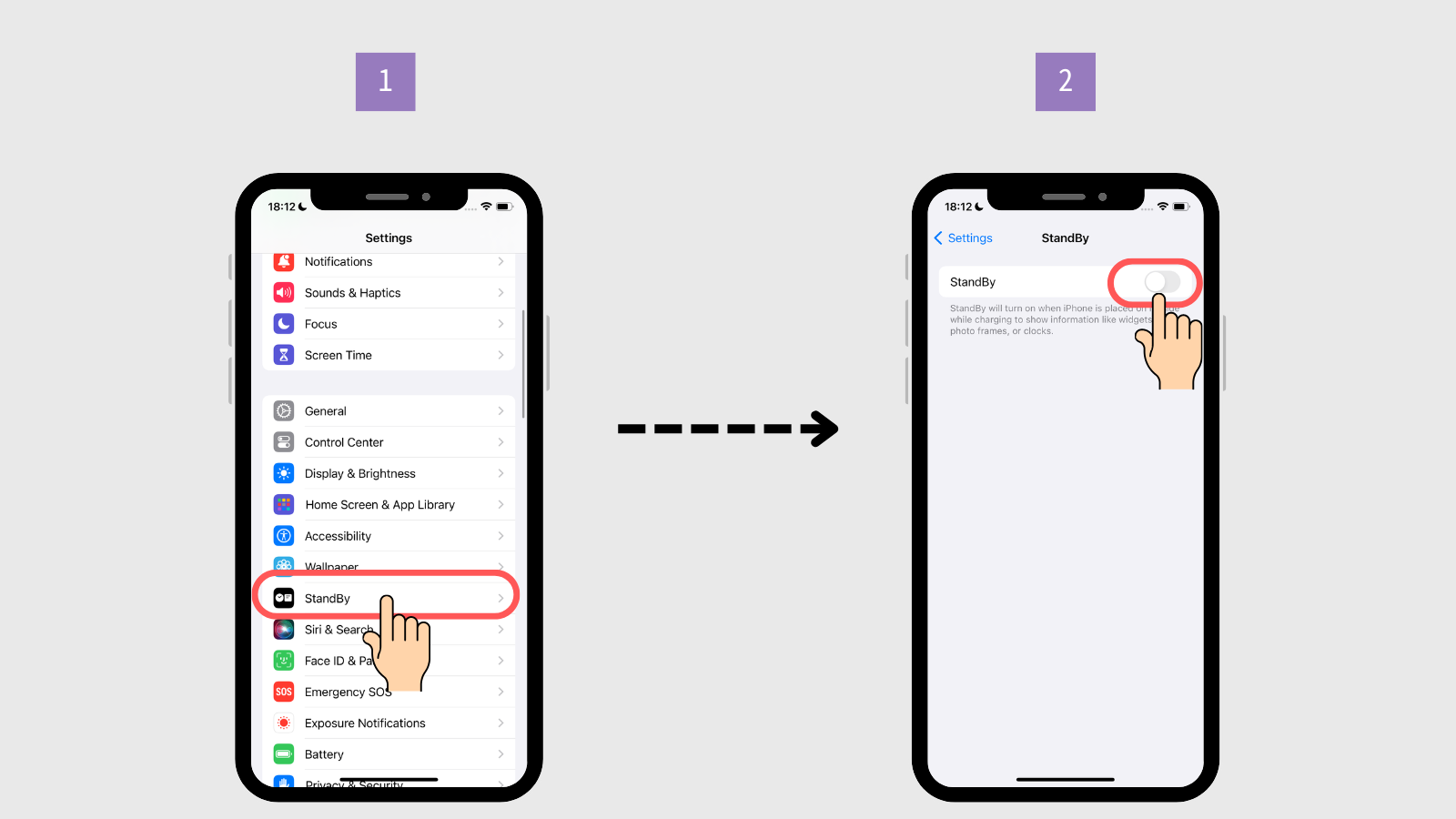
3. Hotovo!
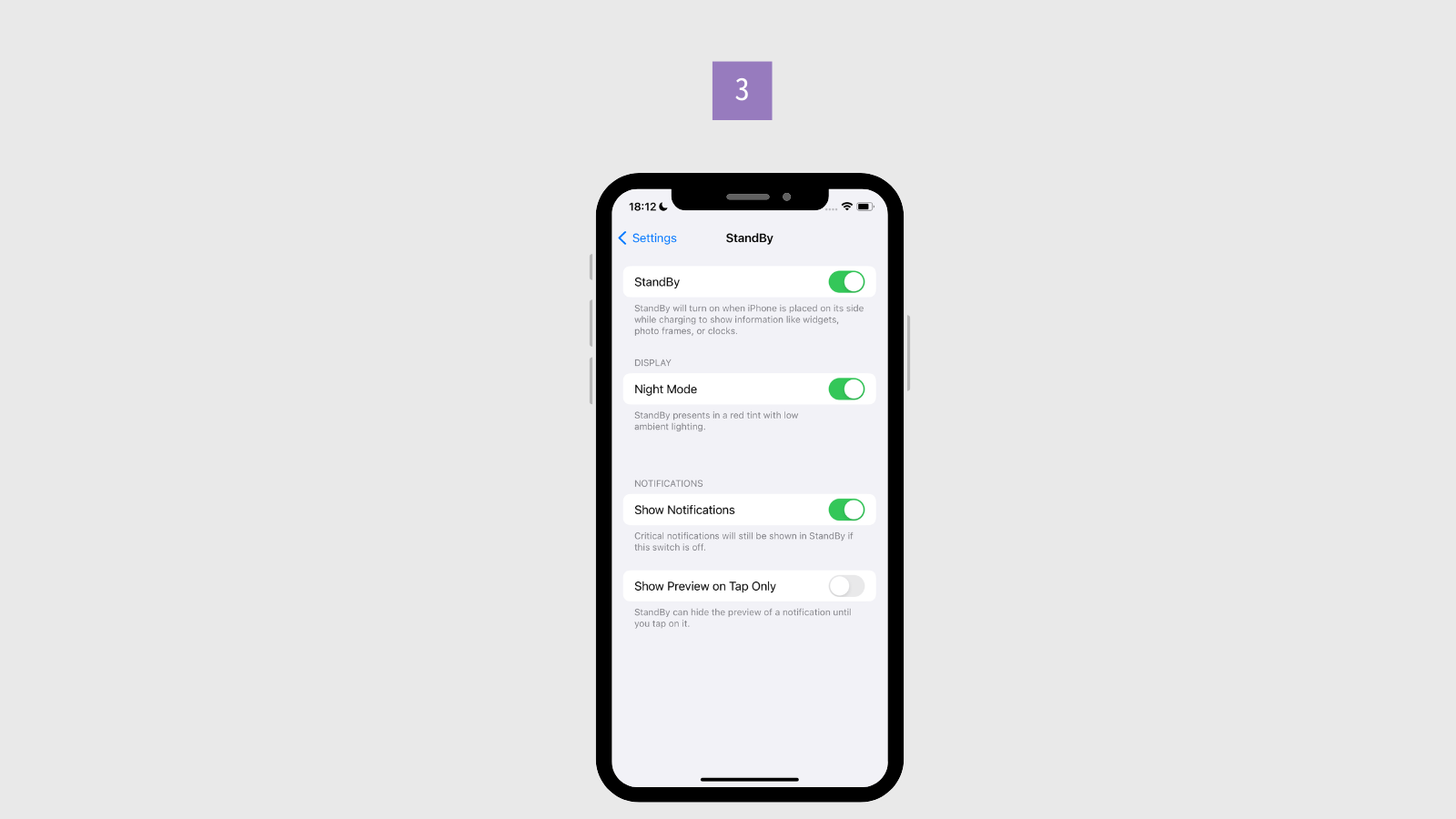
Teraz je počiatočné nastavenie dokončené! Pokračujme v prepnutí obrazovky do pohotovostného režimu.
1. Klepnutím na tlačidlo napájania prejdite na obrazovku uzamknutia.
2. Umiestnite svoj iPhone vodorovne a vložte nabíjací kábel.
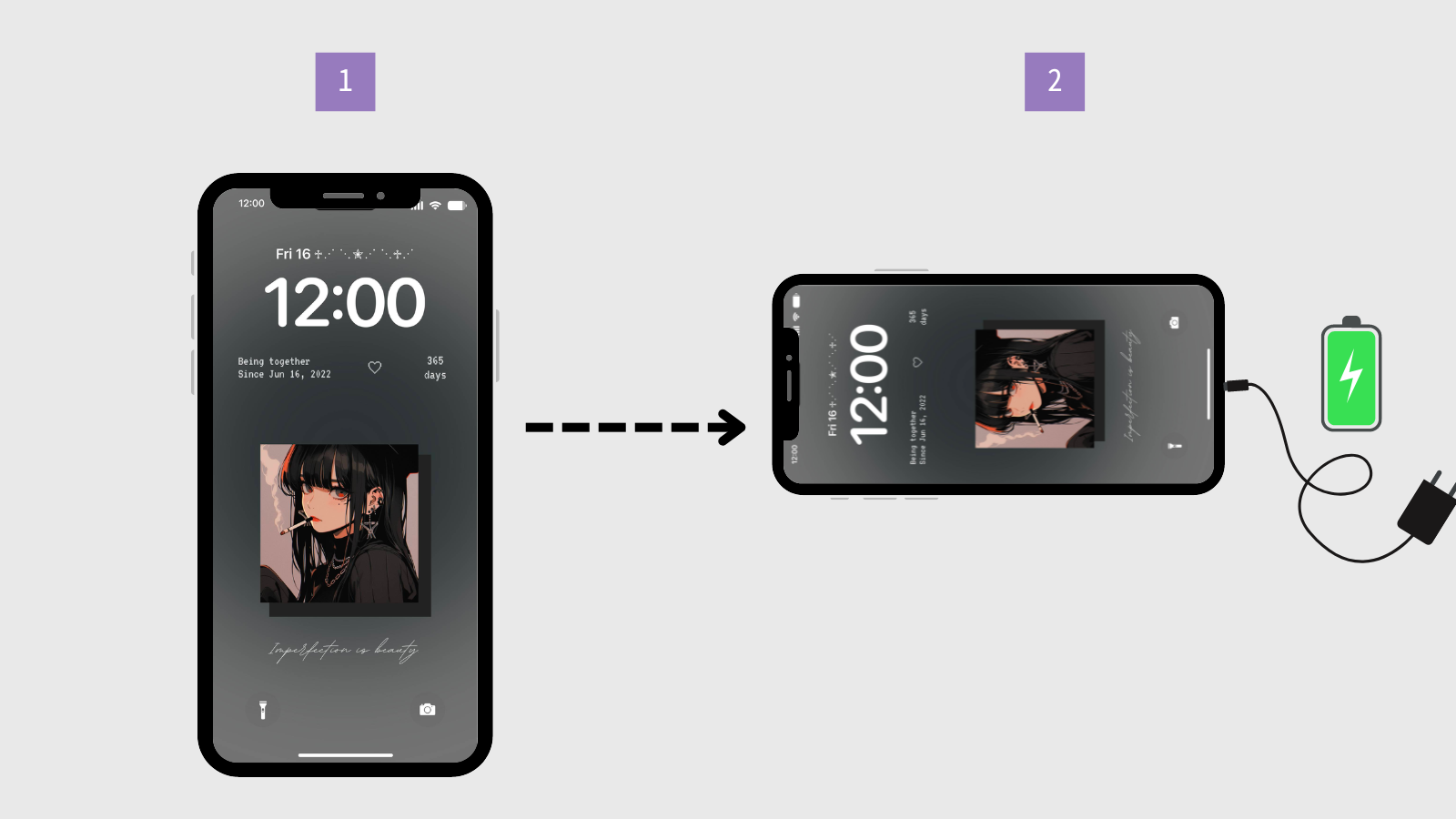
3. Počkajte a obrazovka sa prepne do pohotovostného režimu!
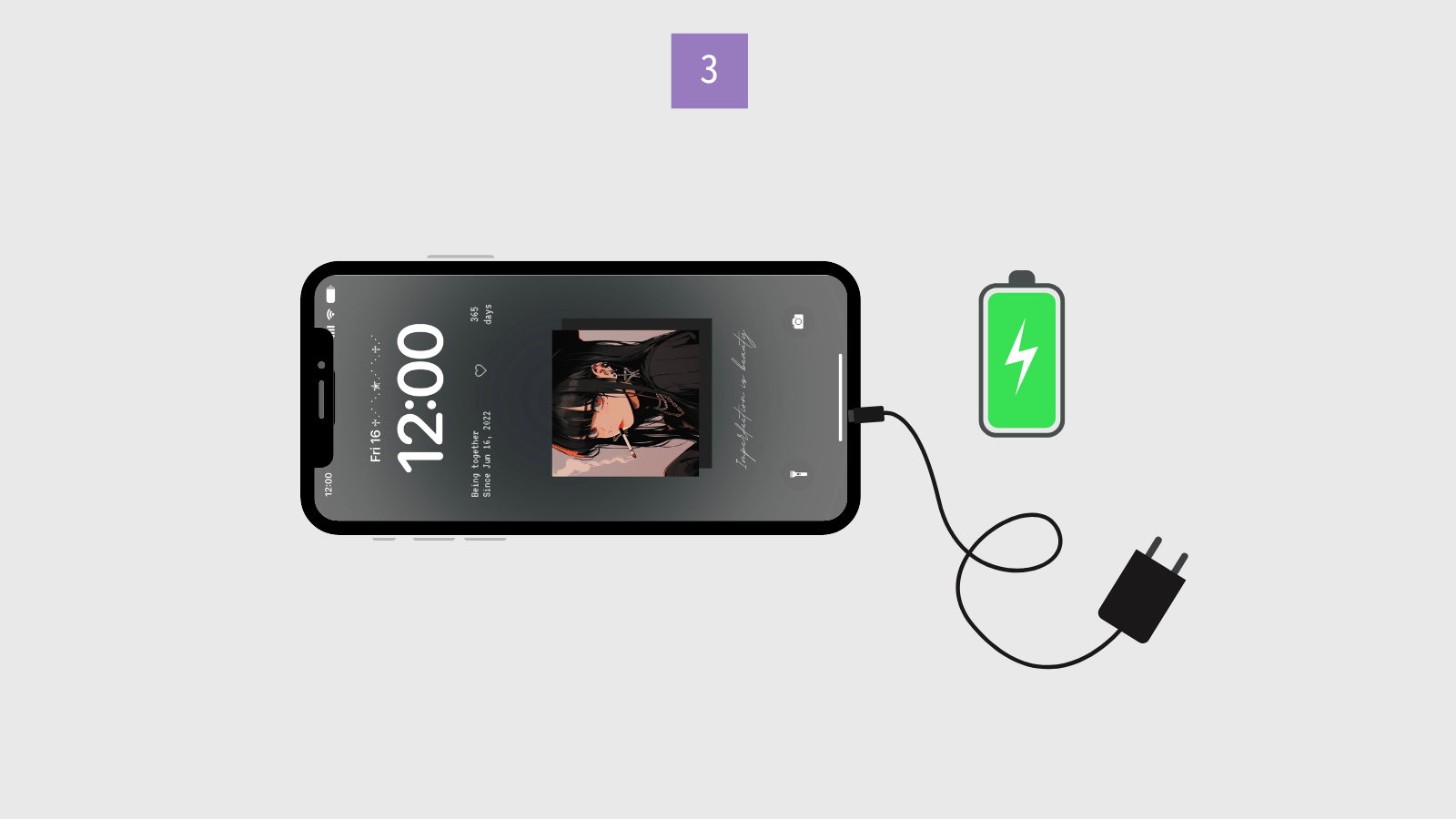
(Dôležitá poznámka: Ak chcete aktivovať pohotovostný režim, uistite sa, že strana vášho iPhone je kolmá na podlahu a že je umiestnený vodorovne. V opačnom prípade sa pohotovostný režim neaktivuje.)
Mimochodom, ak chcete ukončiť pohotovostný režim, jednoducho odpojte nabíjačku alebo prepnite iPhone do zvislej polohy a automaticky sa vráti na normálnu obrazovku.
Pohotovostný režim vám umožňuje prepínať medzi tromi obrazovkami: Widget, Fotografia a Hodiny. Vybrali sme niektoré z ich pohodlných funkcií a metód prispôsobenia!
Najpohodlnejšou obrazovkou je obrazovka Widget, kde môžete zobraziť až dva štvorcové widgety vedľa seba! Pridaním miniaplikácií ako „Pripomienka“ a „Počasie“ môžete okamžite skontrolovať svoj zoznam úloh a zajtrajšie počasie, vďaka čomu je to neuveriteľne užitočné!
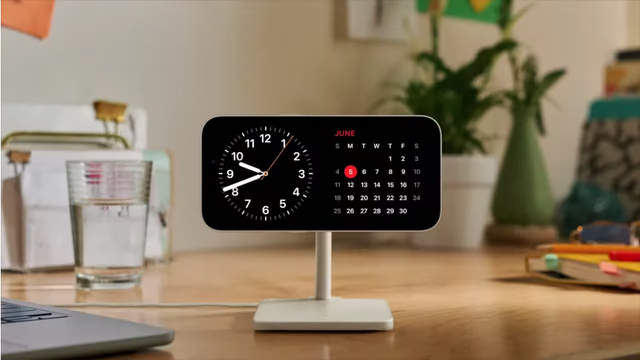
Vždy môžete zobraziť až dve miniaplikácie, ale potiahnutím prstom nahor a nadol môžete prepínať na rôzne miniaplikácie.
Odporúčaný widget: Music Widget
Miniaplikácia Hudba má tlačidlo prehrávania, ktoré vám umožní okamžite spustiť prehrávanie hudby! Je ideálny na vychutnanie si štýlovej a relaxačnej atmosféry!
1. Dlho stlačte miniaplikáciu.
2. Klepnite na „+“ v ľavom hornom rohu.
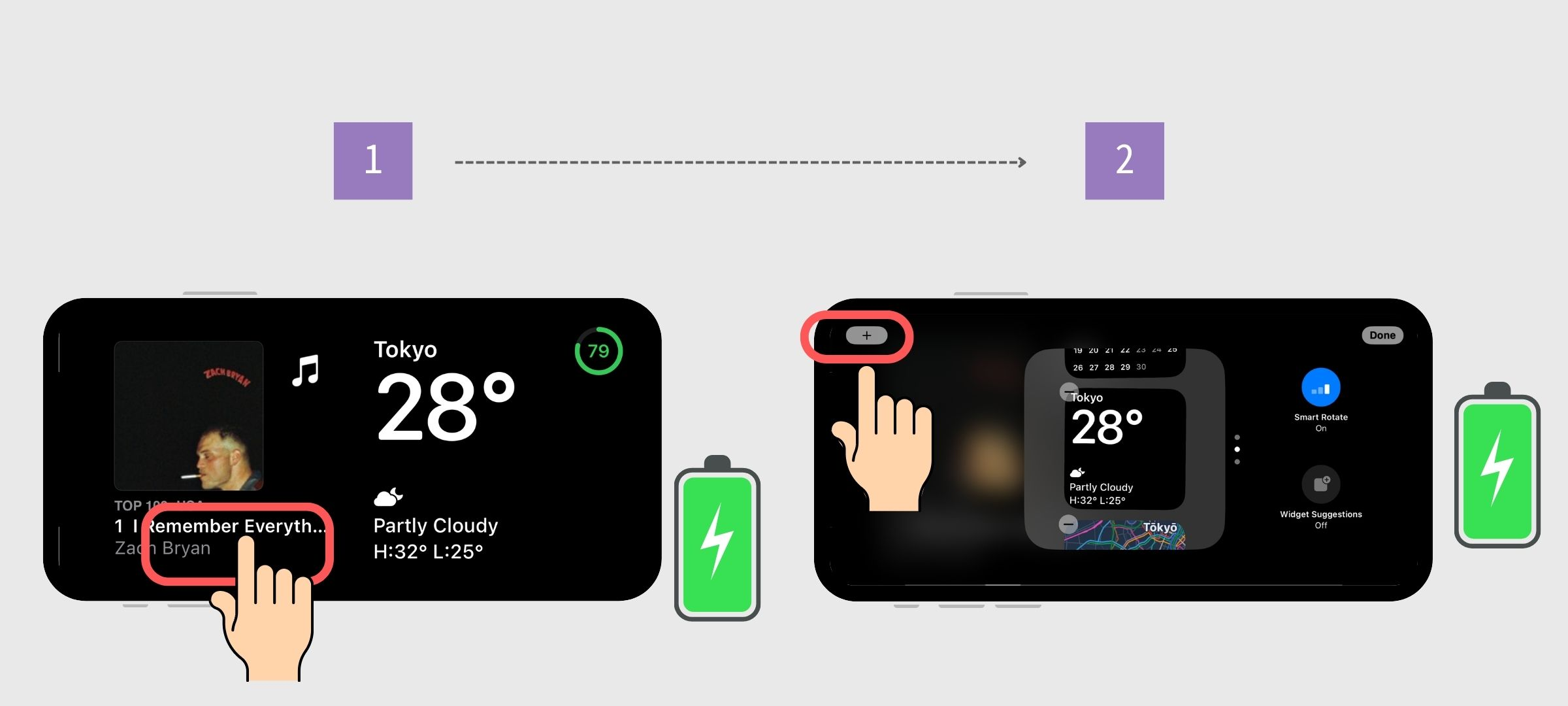
3. Nájdite a klepnite na názov aplikácie v zozname.
4. Klepnite na „Pridať miniaplikáciu“.
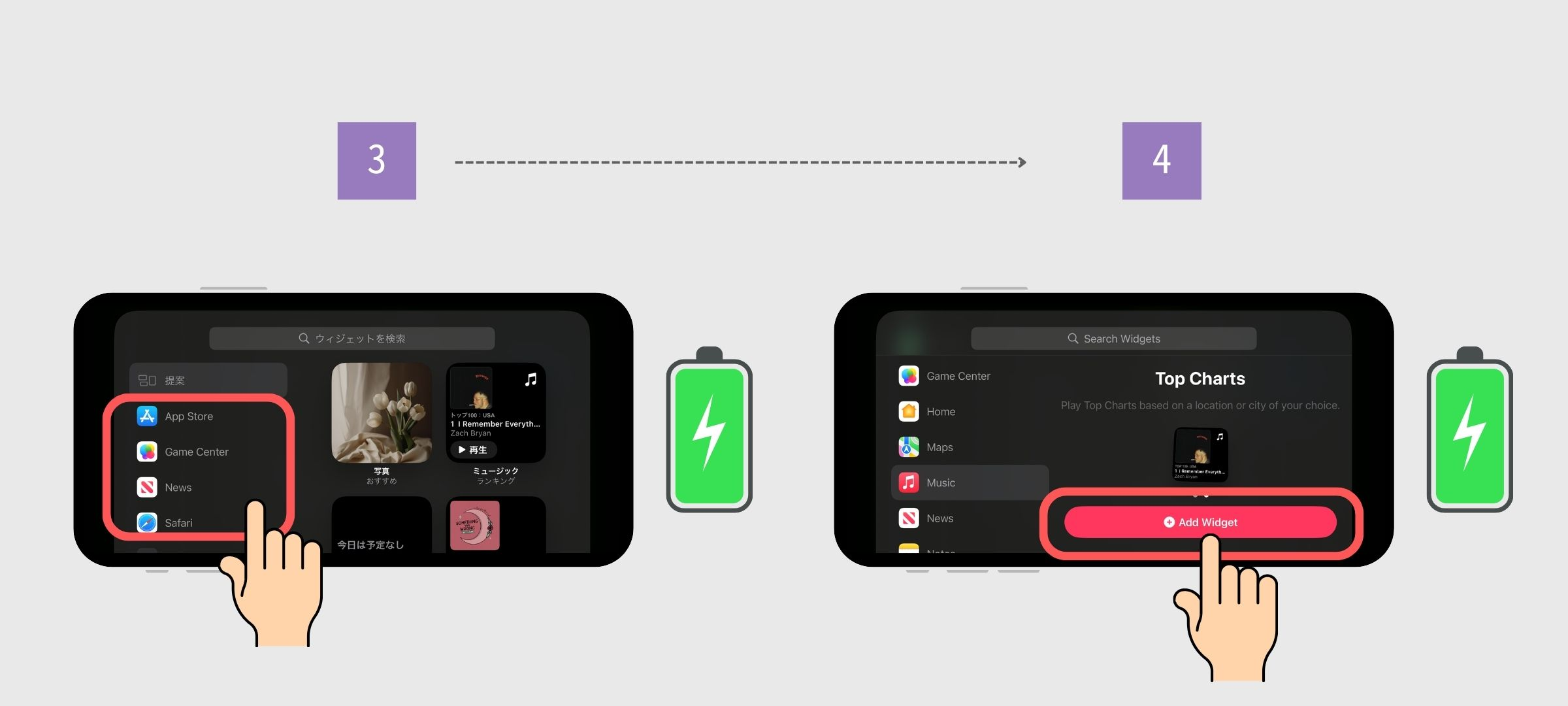
5. Klepnite na „Hotovo“ v pravom hornom rohu.
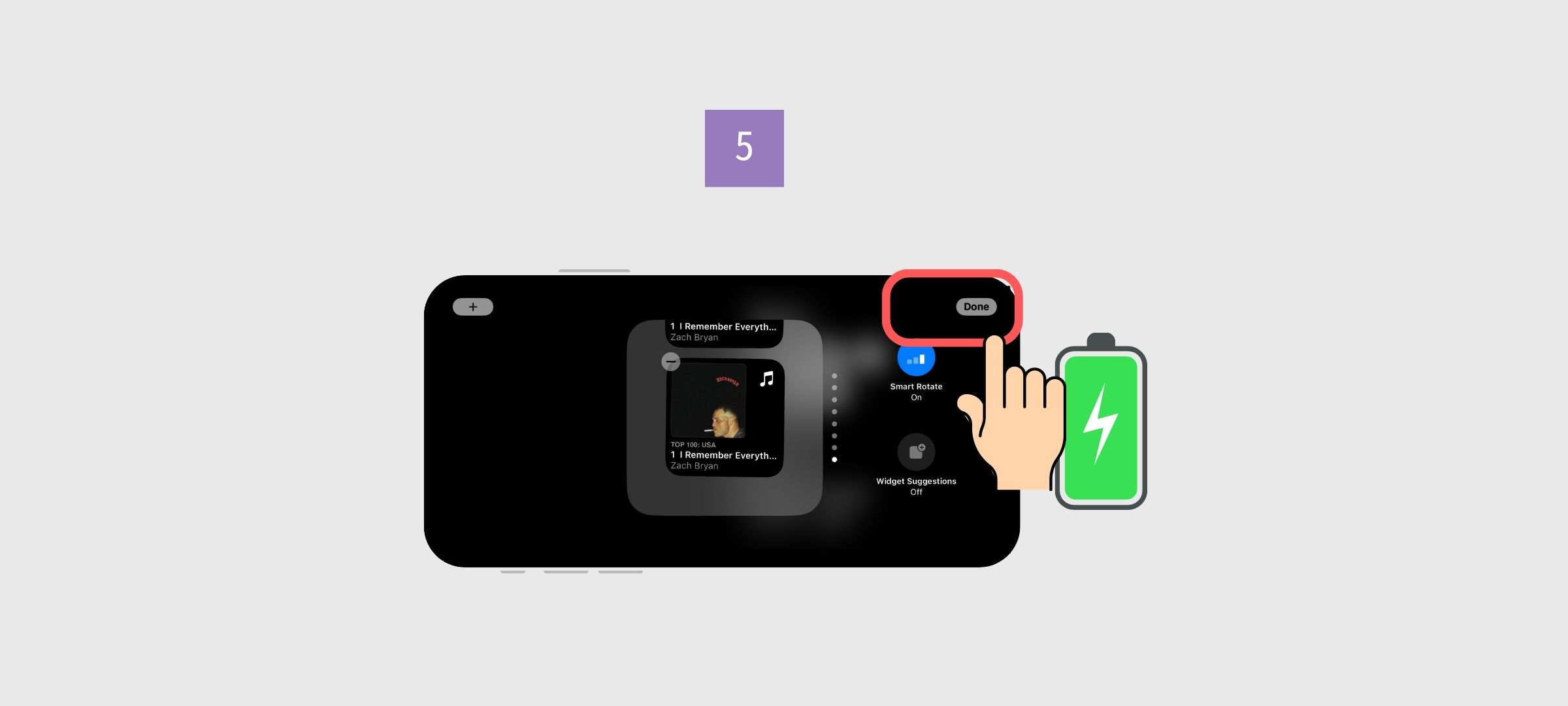
1. Dlhým stlačením miniaplikácie vstúpite do režimu úprav.
2. Klepnite na tlačidlo mínus v ľavom hornom rohu.
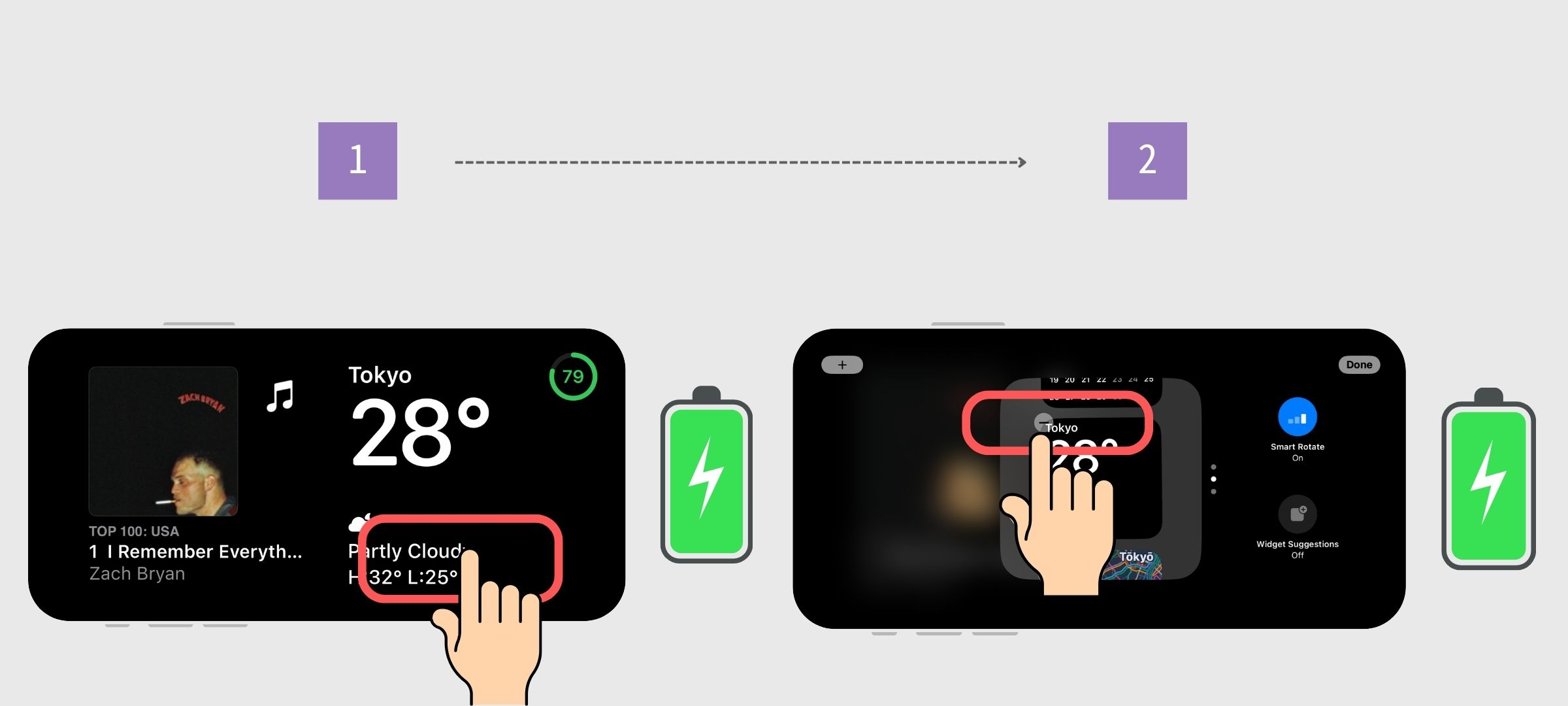
3. Klepnite na položku Odstrániť.
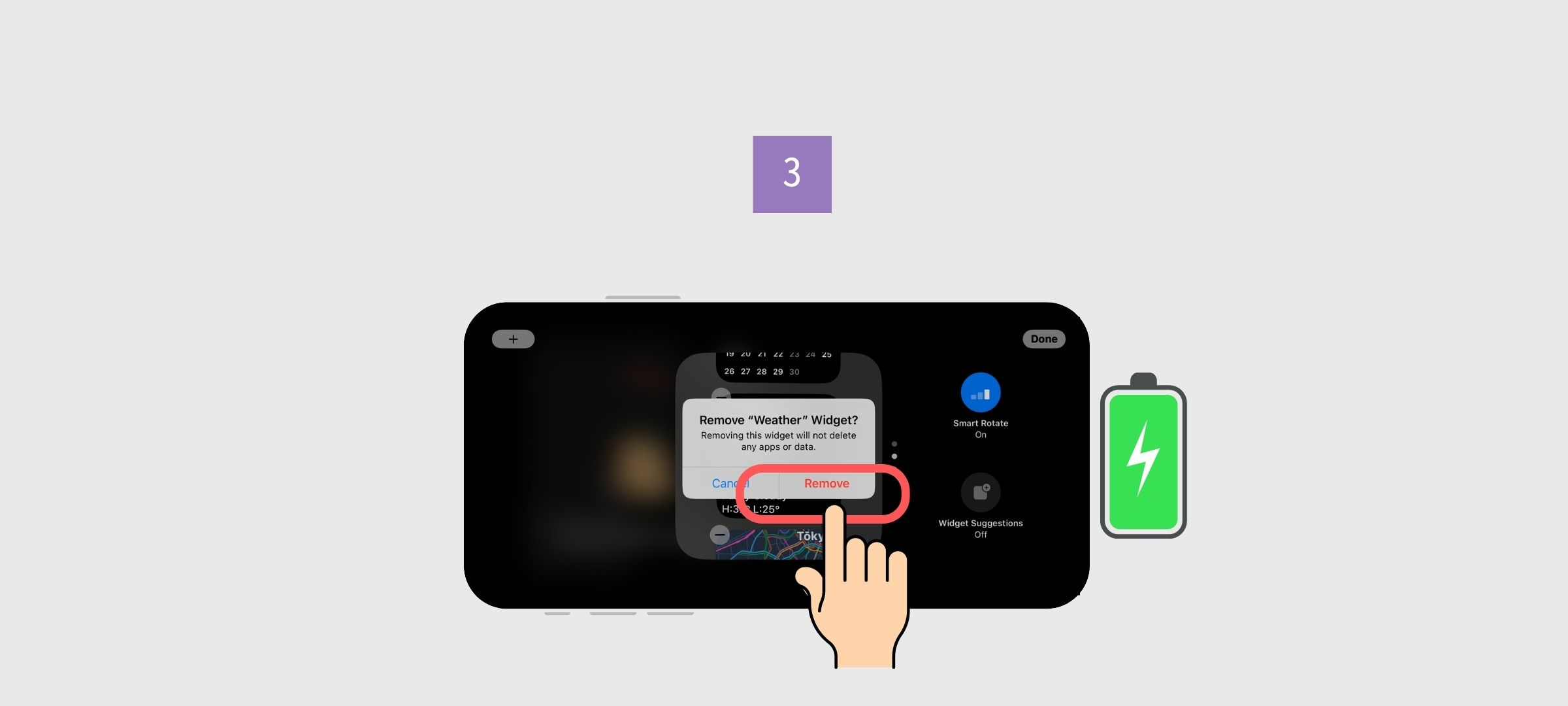
V režime úprav miniaplikácií jednoducho dlho stlačte miniaplikáciu, ktorú chcete presunúť, presuňte ju na požadované miesto a potom ju uvoľnite!
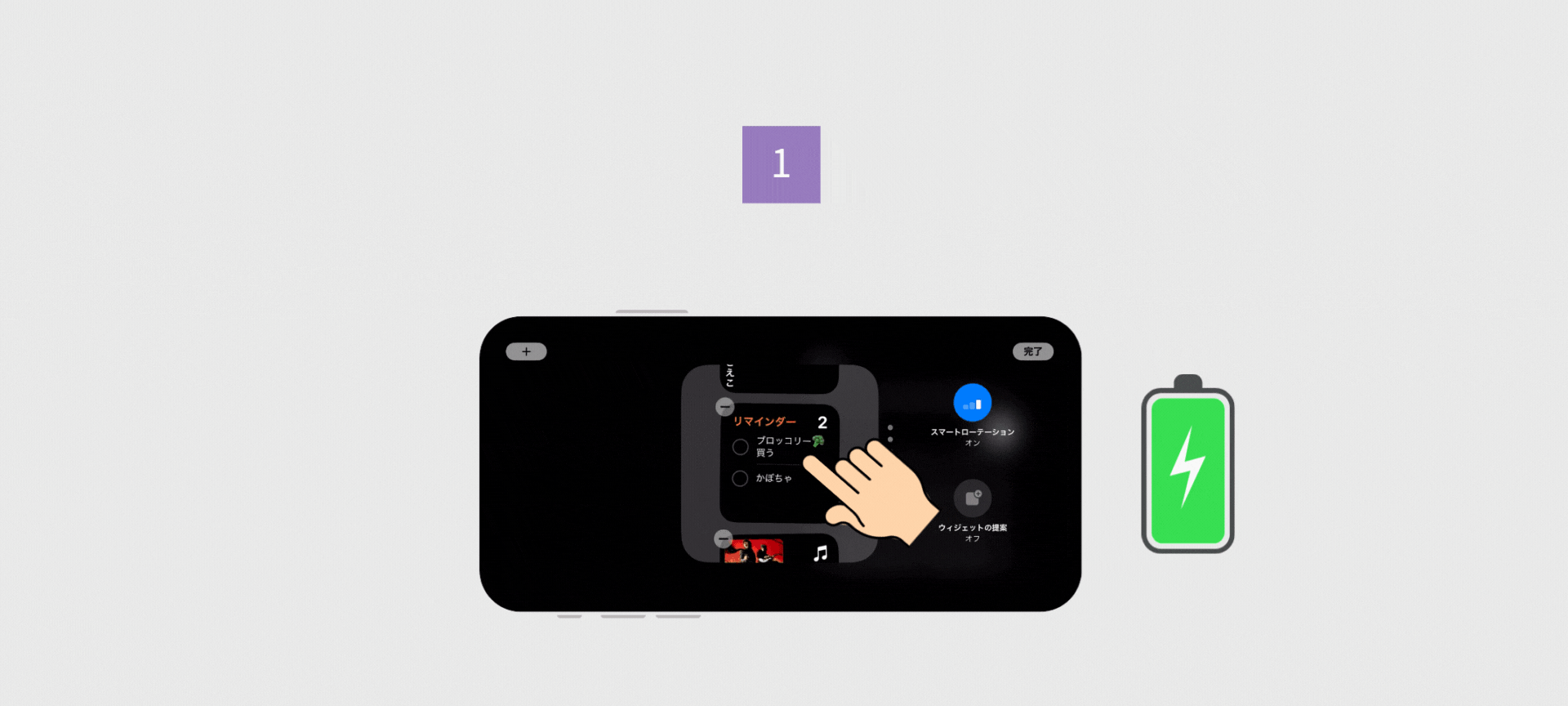
Obrazovka "Photo" zmení vaše obľúbené fotografie na prezentáciu, ktorá sa automaticky prepne!

Zatiaľ čo predvolený režim je „Odporúčané“, kde váš iPhone vyberá fotografie z celej vašej zbierky, môžete si tiež vybrať zobrazenie konkrétnych obrázkov! To vám umožní vychutnať si šťastné spomienky alebo obľúbené fotografie pred spaním. 📷
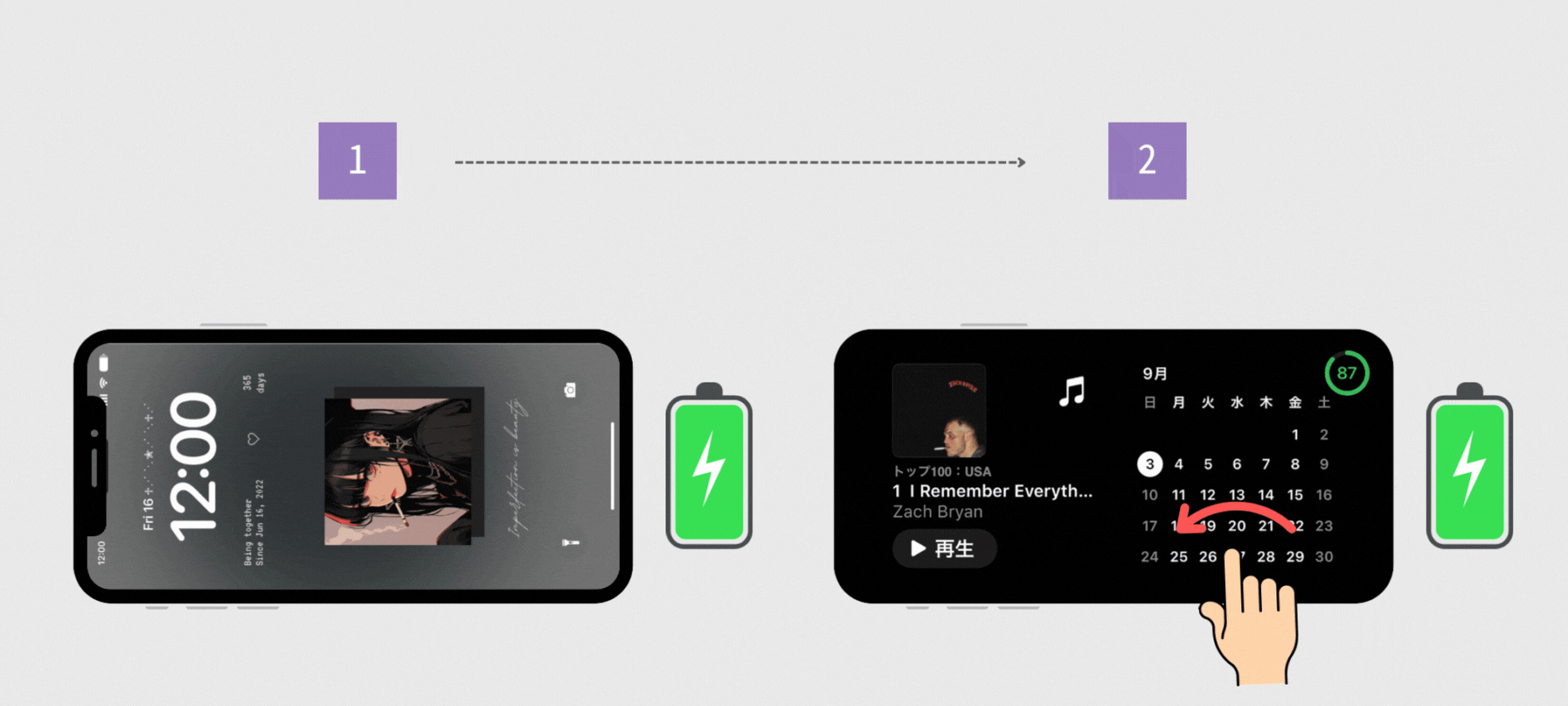
Poznámka: Pred vykonaním týchto krokov vytvorte album s fotografiami, ktoré chcete zobraziť!
1. Na uzamknutej obrazovke a vo vodorovnej polohe so zapojeným nabíjacím káblom...
2. Potiahnutím prejdite na obrazovku Fotografie.
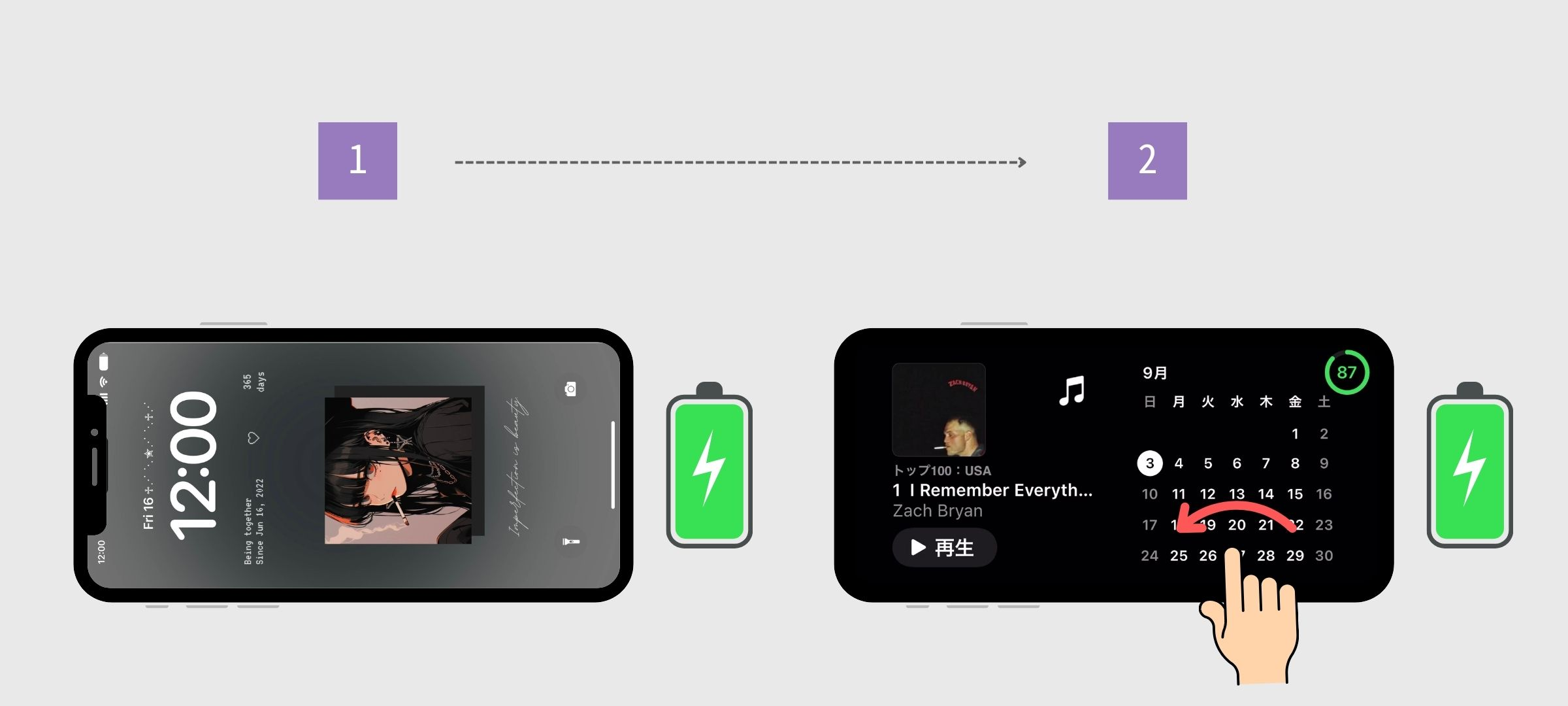
3. Dlho stlačte obrazovku.
4. Klepnite na „+“ v ľavom hornom rohu.
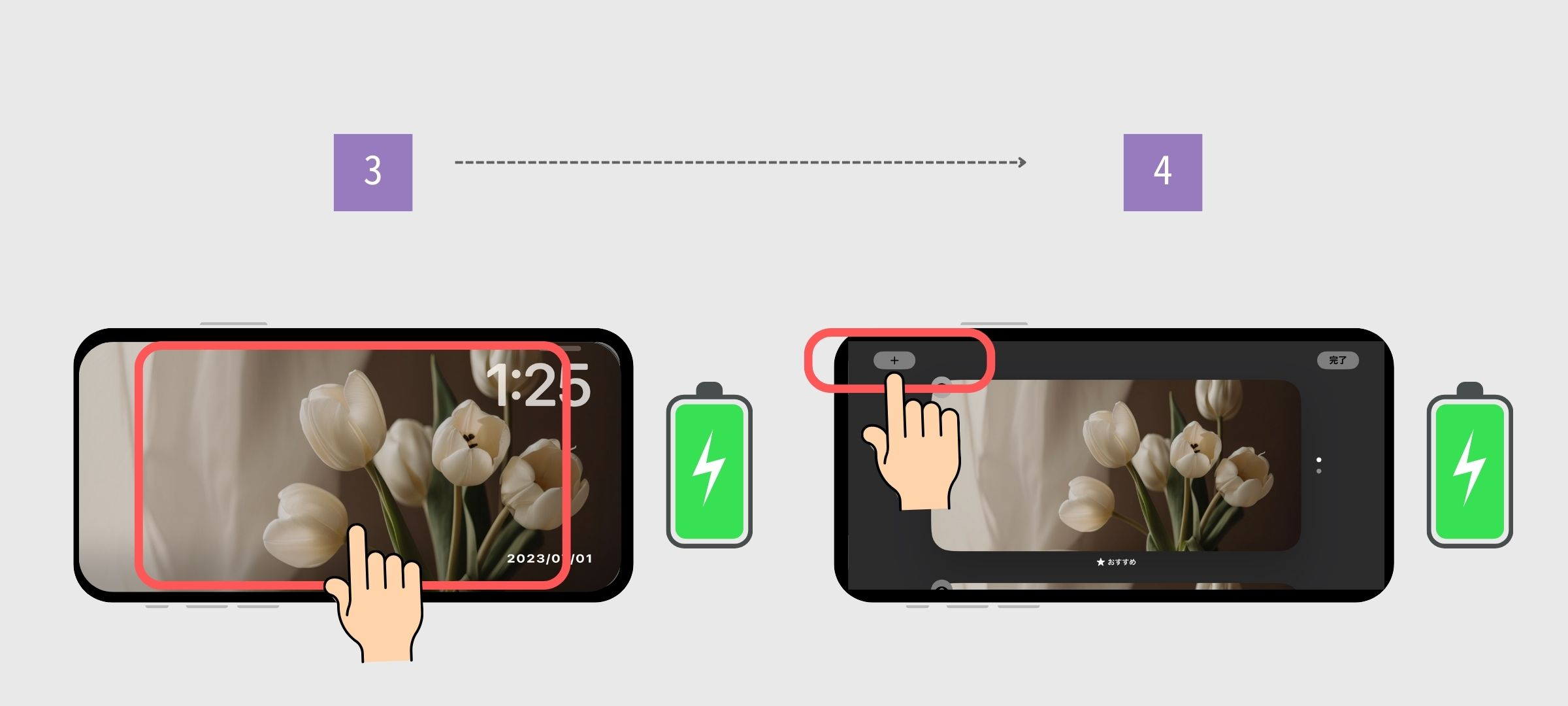
5. Vyberte album, ktorý chcete zobraziť.
6. Klepnite na „Hotovo“.
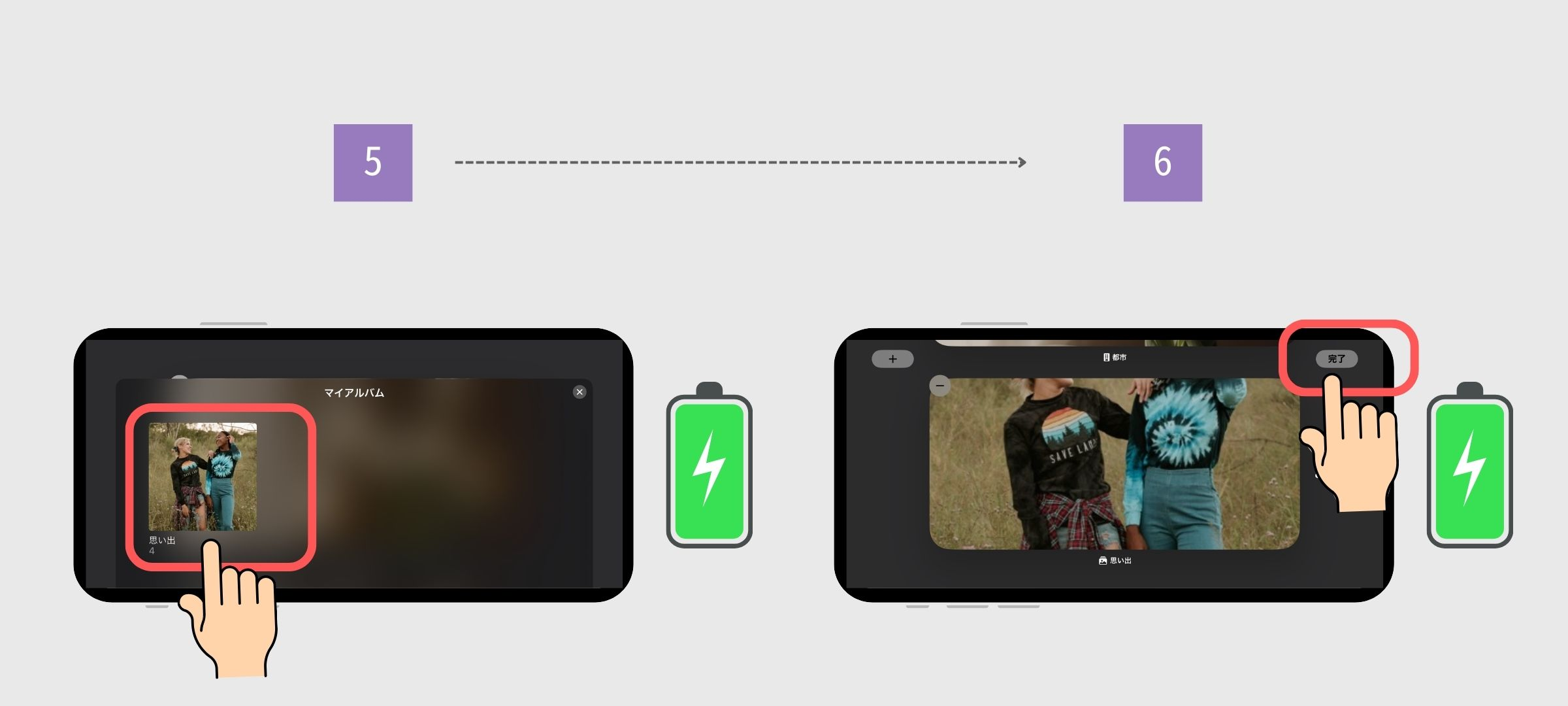
Upozorňujeme, že pri nastavovaní sme zistili, že pri obrázkoch zvislej veľkosti boli obrázky, ktoré sa zobrazovali pekne, a obrázky nie 😢. Ak iPhone rozpozná jasný obrázok s tvárami, oreže sa tak, aby predstavoval tváre. V prípade nejasných obrázkov však bude stredná časť vertikálneho obrázka orezaná a vo výsledku nemusia byť tváre zreteľne viditeľné, preto buďte opatrní!
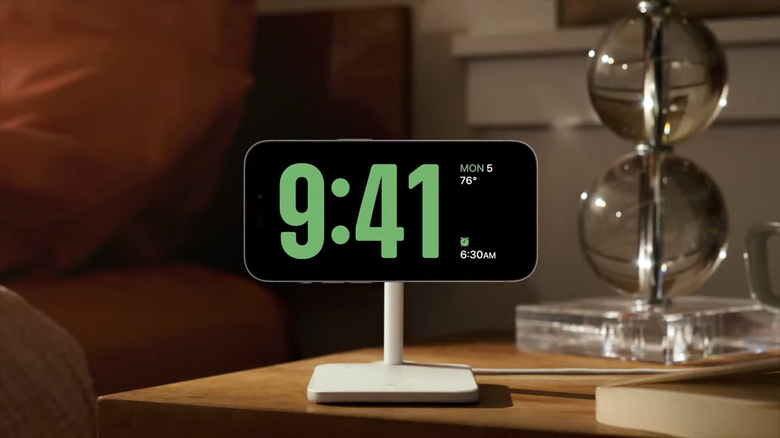
Obrazovka "Clock" umožňuje viditeľne zobrazené hodiny! Kto by si myslel, že váš iPhone môže slúžiť aj ako dekorácia interiéru? (Aké extravagantné...!) Pre tých, ktorí majú staršie iPhony, aktualizácia na iOS 17 im môže dať druhý život ako interiérové dekorácie. 😂
Mohlo by to byť ideálne na učenie sa na skúšky alebo prípravu na testy!
1. Keď je aktívny pohotovostný režim, potiahnutím prstom sprava doľava získate prístup k hodinám.
2. Prejdením prstom zhora nadol prepnete na rôzne vzory hodín!
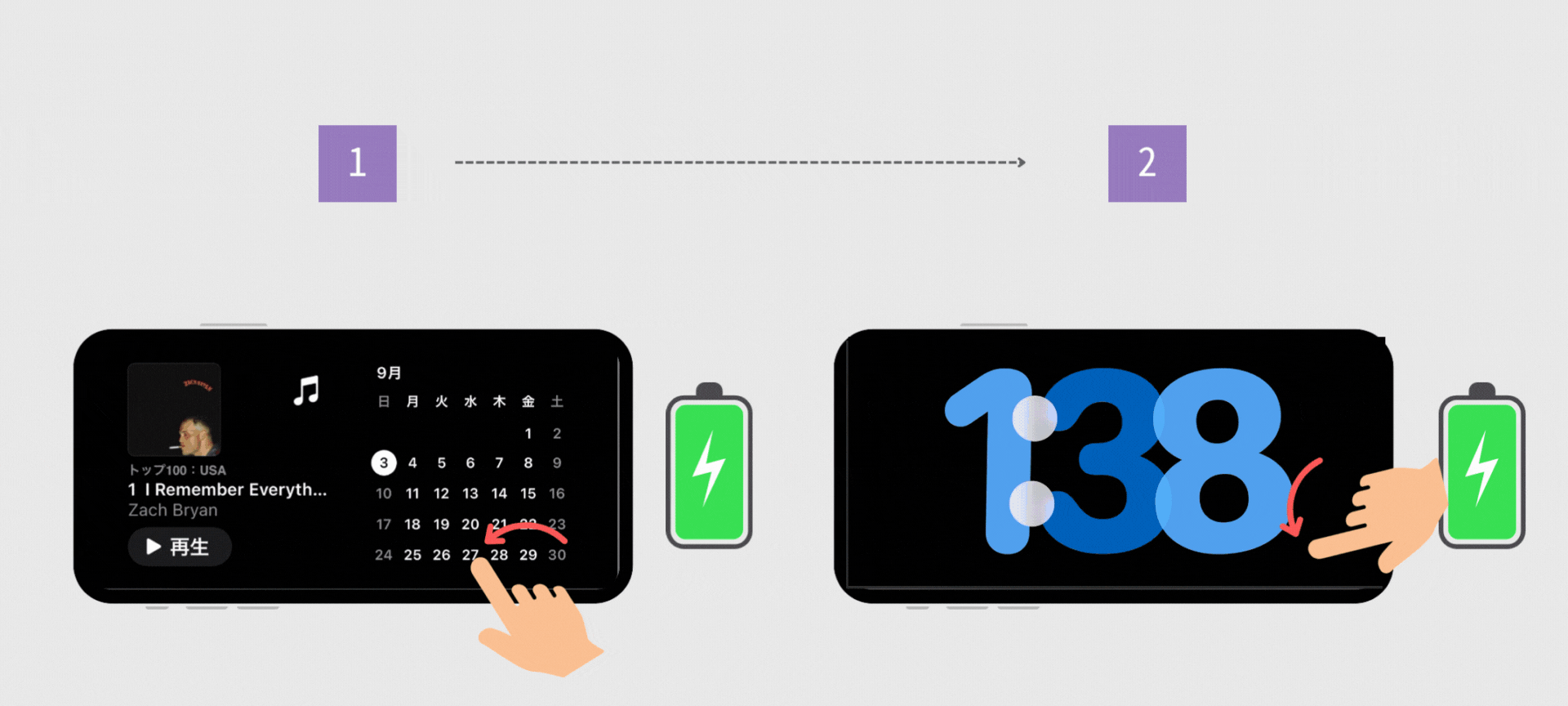
V tomto článku sme vysvetlili základné používanie pohotovostného režimu iOS 17. Ako dozrieva s ďalšími aktualizáciami, určite môžeme očakávať, že sa objaví širšia škála aplikácií!
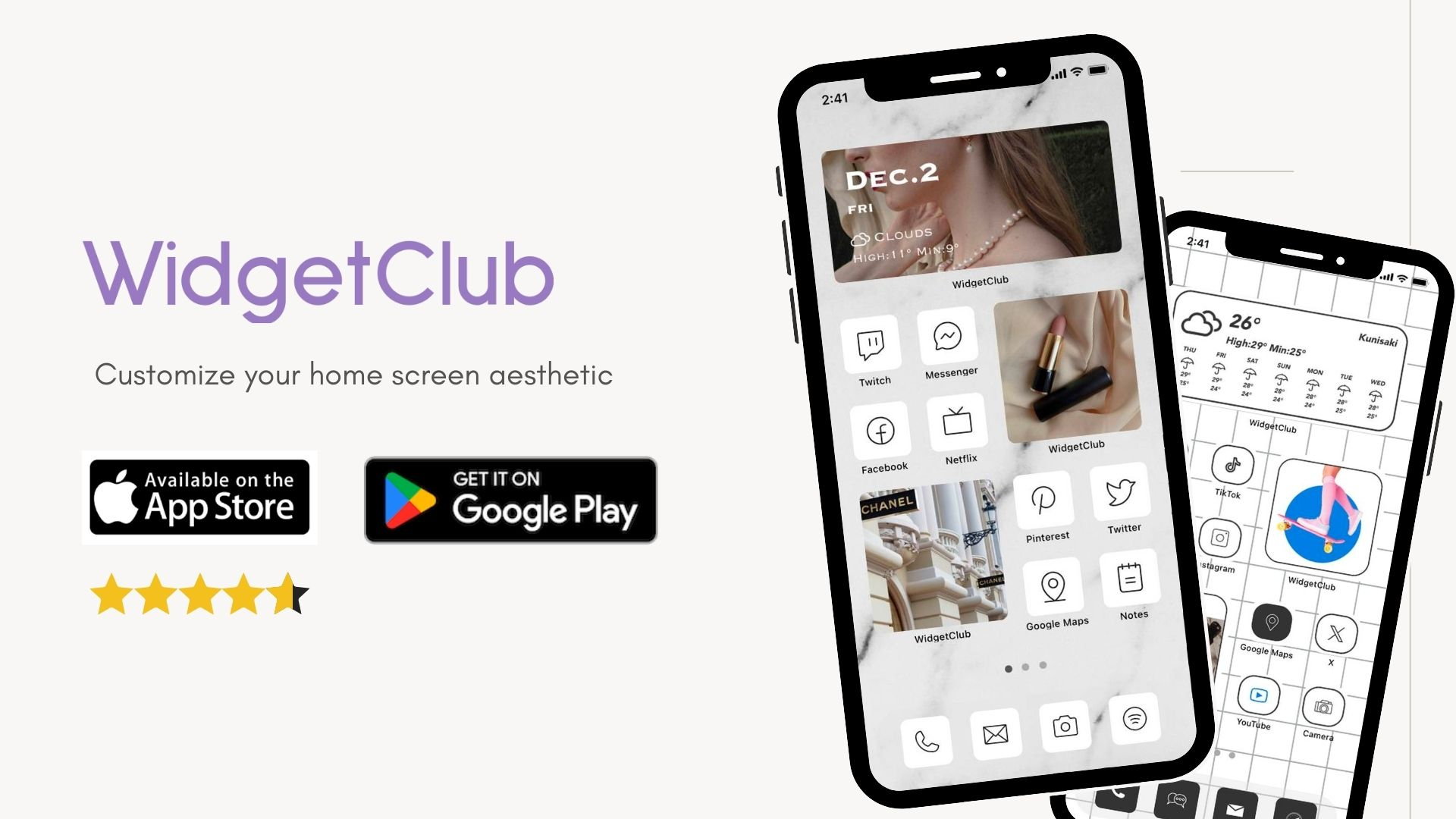
Vedeli ste, že pomocou iOS 17 si môžete prispôsobiť svoju domovskú obrazovku podľa svojich preferencií?
Miniaplikácie, ikony a tapety si môžete jednoducho prispôsobiť tak, aby boli štýlové, pomocou celonárodnej aplikácie na prispôsobenie domácej obrazovky „WidgetClub“ číslo jedna. Môžete dokonca vytvárať miniaplikácie a ikony pomocou svojich obľúbených fotografií, vďaka čomu je to ideálne na prispôsobenie vášho zariadenia!